في عالم التقنية اليوم، يعتبر نظام التشغيل ويندوز 10 من أكثر الأنظمة شيوعًا واستخدامًا، خاصة في المملكة العربية السعودية. من أجل الحصول على الأداء الأمثل، يتطلب النظام تحميل التعريفات المناسبة. في هذه المقالة، سنتناول كافة التفاصيل المتعلقة ببرنامج تعريفات ويندوز 10، الخطوات اللازمة لتحميله، وأفضل الطرق للحصول على التعريفات الصحيحة لجهازك.
ما هو برنامج تعريفات ويندوز 10؟
برنامج تعريفات ويندوز 10 هو مجموعة من البرمجيات التي تساعد في تحسين أداء جهاز الكمبيوتر من خلال تحميل التعريفات اللازمة لكافة الأجهزة المتصلة بالجهاز، مثل كروت الشاشة، والبطاقات الصوتية، والطابعات، وغيرها.
أهمية تحميل التعريفات المناسبة
إذا لم تكن التعريفات محدثة أو صحيحة، فقد يتعرض جهازك للعديد من المشاكل، مثل:
- تدني أداء الجهاز.
- فشل في التعرف على الأجهزة المتصلة.
- ظهور شاشات زرقاء.
أفضل البرامج لتحميل التعريفات لنظام ويندوز 10
| البرنامج | المميزات | العيوب | السعر |
|---|---|---|---|
| Driver Easy | واجهة مستخدم بسيطة، تحديثات تلقائية | الإصدار المجاني محدود المميزات | مجاني (إصدار مدفوع متاح) |
| Driver Booster | يدعم جميع أنظمة ويندوز، واجهة رائعة | يتطلب اتصال إنترنت مستمر | مجاني (إصدار مدفوع متاح) |
| Snappy Driver Installer | تحميلات سريعة، يدعم التعريفات القديمة | واجهة معقدة للمبتدئين | مجاني |
| Driver Genius | نسخ احتياطي للتعاريف، تحديثات تلقائية | يتطلب دفع اشتراك سنوي | مدفوع |
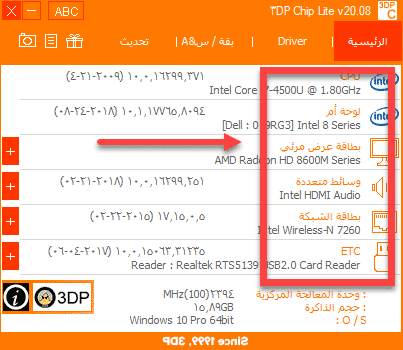
خطوات تحميل وتثبيت تعريفات ويندوز 10
الخطوة 1: التحقق من التعريفات الحالية
قبل البدء في تحميل أي تعريفات جديدة، يجب عليك التحقق من التعريفات المثبتة حاليًا.
- اضغط على زر “ابدأ”.
- اختر “إدارة الأجهزة”.
- استعرض الأجهزة للتأكد من أن جميعها تعمل بشكل صحيح.

الخطوة 2: استخدام برنامج لتحميل التعريفات
اختر برنامجًا من القائمة المذكورة أعلاه، وقم بتحميله وتثبيته على جهازك.
الخطوة 3: تشغيل البرنامج
بعد التثبيت، افتح البرنامج واضغط على زر “Scan” لمسح جهازك بحثًا عن التعريفات المفقودة أو القديمة.

الخطوة 4: تحميل التعريفات
بعد الانتهاء من الفحص، ستظهر لك قائمة بالتعريفات المتاحة. اختر التعريفات المطلوبة ثم اضغط على “Download”.
الخطوة 5: تثبيت التعريفات
بعد انتهاء التحميل، اتبع التعليمات لتثبيت التعريفات على جهازك. قم بإعادة تشغيل الجهاز لضمان التغييرات.
نصائح لتحسين أداء تعريفات ويندوز 10
- قم بتحديث التعريفات بانتظام للحفاظ على الأداء الأمثل.
- تأكد من تحميل التعريفات من مصادر موثوقة.
- استخدم أدوات صيانة النظام لتفقد حالة التعريفات المثبتة.
الأسئلة الشائعة حول برنامج تعريفات ويندوز 10
ما هو أفضل برنامج لتعريفات ويندوز 10؟
تختلف الآراء حول هذا الموضوع، لكن Driver Booster وDriver Easy هما من بين الأكثر شهرة.
هل يمكنني تحميل تعريفات ويندوز 10 يدويًا؟
نعم، يمكنك زيارة الموقع الرسمي للشركة المصنعة لجهازك وتحميل التعريفات يدويًا.
هل تحتاج لتعريفات جديدة بعد كل تحديث لويندوز 10؟
ليس بالضرورة، لكن من الجيد التحقق من التعريفات بعد كل تحديث كبير.
مقارنة بين تحميل التعريفات تلقائيًا ويدويًا
| الأسلوب | المميزات | العيوب |
|---|---|---|
| تحميل تلقائي | سهولة وسرعة في التحديث | قد يحدث خطأ في تحميل تعريفات غير مناسبة |
| تحميل يدوي | تحديد التعريفات بدقة | يتطلب وقت وجهد أكبر |
استنتاج
برنامج تعريفات ويندوز 10 جزء أساسي من الحفاظ على أداء جهازك. من خلال اتباع الخطوات المذكورة، يمكنك ضمان تحميل التعريفات المثالية لجهازك. تذكر أن تبقى على اطلاع دائم بالتحديثات، وأن تختار البرامج الموثوقة لتحميل التعريفات.
نأمل أن تكون هذه المقالة قد ساعدتك في فهم أهمية برنامج تعريفات ويندوز 10 وكيفية استخدامه بشكل فعال. إذا كان لديك أي استفسارات أو تجارب ترغب في مشاركتها، لا تتردد في التعليق أدناه!